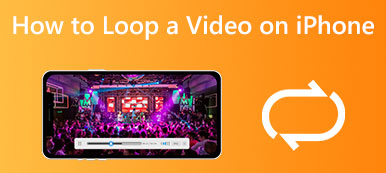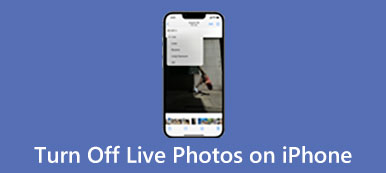如今,靜止的背景已經不能滿足 iPhone 用戶的需求。 他們想要動態壁紙。 動態壁紙,也稱為視頻壁紙,可以讓您的主屏幕背景移動或顯示短視頻剪輯。 最新的 iPhone 預裝了動態壁紙。 此外,您還可以從任何視頻製作自定義動態壁紙。 下面是具體的教程 如何在 iPhone 上將視頻設置為牆紙.

第 1 部分:如何在 iPhone 上將視頻設置為動態壁紙
您可以在 iPhone 上製作視頻作為牆紙嗎? 答案是肯定的。 但是,Apple 只允許您將 Live Photo 設置為牆紙。 換句話說,您必須將視頻轉換為 Live Photo,然後將視頻設置為 iPhone 上的牆紙。
第 1 階段:將視頻轉換為實時照片
在 iPhone 上將視頻轉換為實況照片有兩種選擇。 您可以使用第三方 Live Photo 轉換器(例如 intoLive)將 Camere Roll 中的視頻轉換為 Live Photo。 另一種選擇是 TikTok 應用程序,它可以將視頻直接保存到 Live Photo。
選項 1:轉換相機膠卷中的視頻
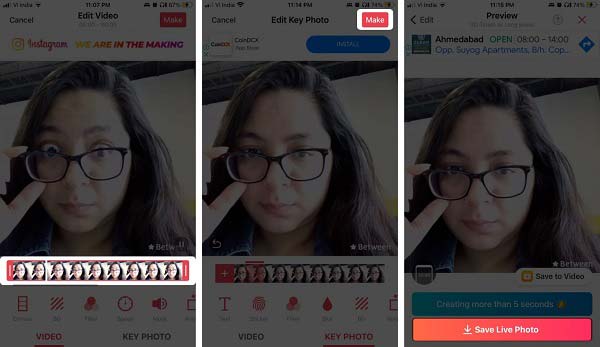
步驟1運行實時照片轉換器應用程序。
步驟2找到目標視頻,然後選擇要在 iPhone 上設置為牆紙的視頻。
步驟3點擊 使 右上角的按鈕將剪輯變成實時照片。
步驟4接下來,點擊 保存實時照片 按鈕以確認更改。 然後你可以在 現場照片 您的照片應用中的相冊。
選項 2:將 TikTok 視頻轉換為實時照片
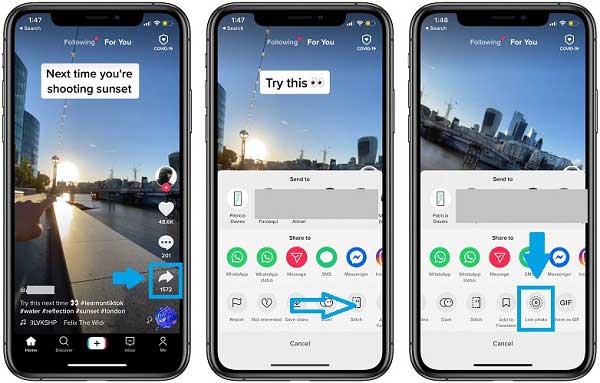
步驟1在 iPhone 上打開 TikTok 應用程序,
步驟2找到目標視頻,然後點擊 分享到 按鈕。
步驟3向左滑動即可 發送到 框,直到您看到 現場照片 選項。 點擊它,視頻將轉換為實時照片並保存到您的照片中,以便您可以在 iPhone 上設置為動態壁紙。
備註:實時照片的長度範圍為 1.5 到 2 秒。 將 TikTok 視頻保存到 Live Photo 時,會自動剪切。
第 2 階段:在 iPhone 鎖定屏幕上獲取動態壁紙
現在,您可以按照以下步驟在 iPhone 上製作動態壁紙視頻。 此階段不需要額外的應用程序或技術技能。 此外,您可以在 iPhone 上為鎖屏設置動態壁紙。
步驟1從主屏幕前往照片應用。 前往 相冊 選項卡,然後選擇 現場照片 專輯。
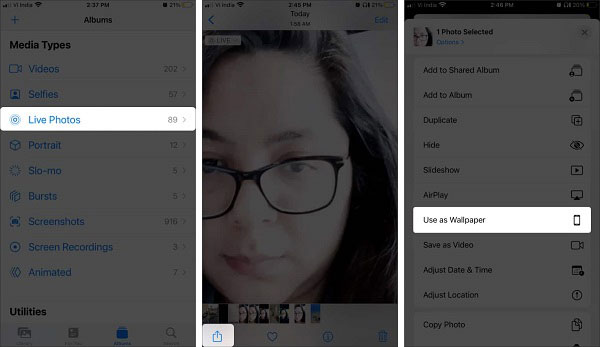
步驟2瀏覽並按下您剛剛從相機膠卷或 TikTok 製作的實時照片。
步驟3接下來,點擊 分享到 按鈕,向下捲動上下文選單,然後選擇 用作壁紙.
步驟4現在,確保打開 直播活動 按鈕,然後捏合/張開以調整影像。然後點擊 在你的生活中 按鈕,然後選擇 設置鎖定屏幕.
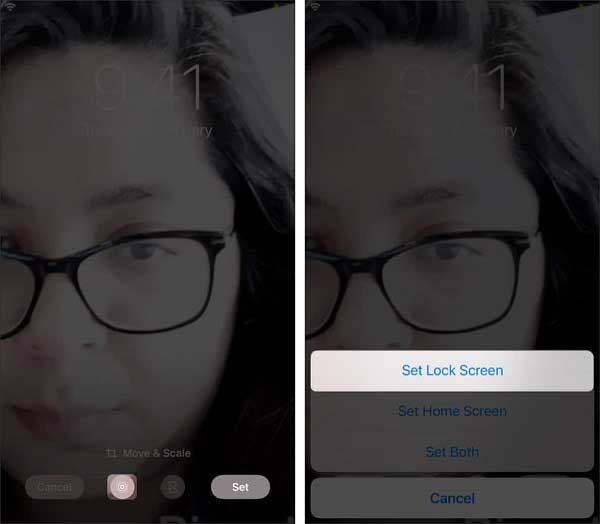
步驟5轉到鎖定屏幕,點擊並按住直到牆紙開始移動。
備註:要在 iPhone 上設置動態壁紙,您還可以轉到“設置”應用,輕點 牆紙, 按 選擇新牆紙,然後選擇 直播活動. 然後選擇想要的實況照片並將其設置為鎖屏壁紙。
第 2 部分:適用於 iPhone 的 3 大動態壁紙應用程序
Top 1:Cool Live Wallpapers Maker 4k
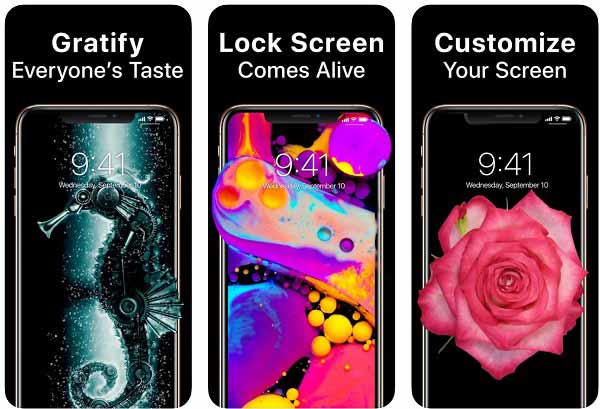
Cool Live Wallpapers Maker 4k 是在運行 iOS 12.4 及更高版本的 iPhone 上製作視頻壁紙的好方法。 它可以讓您輕鬆製作動畫壁紙並將動畫設置為鎖屏壁紙。
 主要功能:
主要功能:- 包括很多動態壁紙。
- 按類型對壁紙進行分類。
- 從視頻製作動態壁紙。
- 與您的朋友分享壁紙。
前 2 名:適合我的動態壁紙
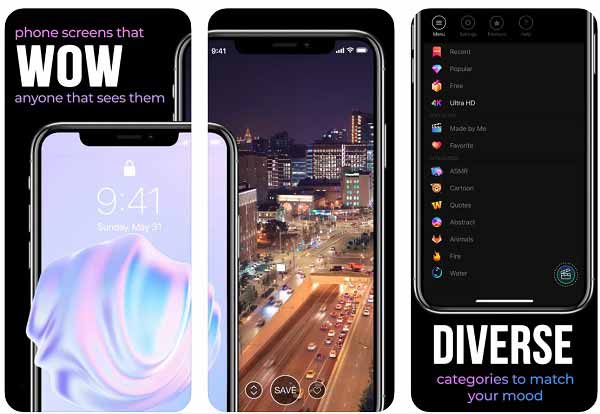
Live Wallpapers for Me 是另一種在裝有 iOS 13 或更高版本的 iPhone 上放置動態壁紙的方法。 此外,該應用程序已針對 iOS 15 及更高版本進行了優化。 它使您能夠使用精美的壁紙自定義您的屏幕。
 主要功能:
主要功能:- 製作延時壁紙。
- 定期添加動畫和動態主題。
- 將實時背景設置為鎖屏壁紙。
- 包括一個強大的牆紙編輯器。
前 3 名:永遠的動態壁紙
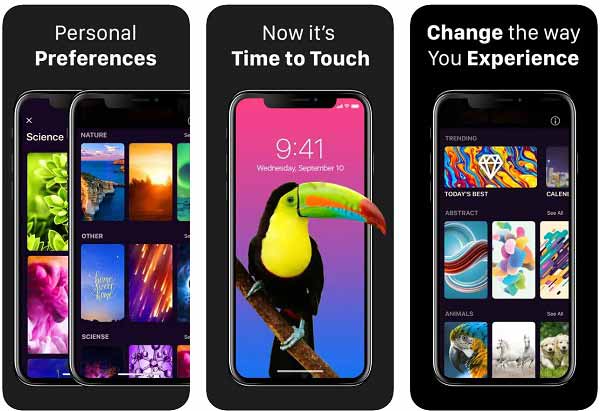
Live Wallpapers Forever 是適用於舊 iPhone 的最佳動態壁紙製作工具,因為它適用於 iOS 10 及更高版本。 除了引人注目的動畫,您還可以從相機膠卷製作動態壁紙。
 主要功能:
主要功能:- 每天更新壁紙。
- 包括大量動畫壁紙。
- 根據您的喜好推薦壁紙。
- 支持 3D 內容。
推薦:最佳 iPhone 壁紙傳輸

如您所見,在 iPhone 上製作視頻作為動態壁紙並不難。 但是,您必須先將視頻傳輸到您的 iOS 設備。 幸運的是, Apeaksoft iPhone轉移 可以輕鬆滿足您的需求。

4,000,000 +下載
第 3 部分:有關在 iPhone 上將視頻設置為牆紙的常見問題解答
問題 1. 我可以在 iPhone 上製作動態主屏幕嗎?
轉到設置應用程序,點擊 牆紙, 按 選擇新牆紙, 選擇 動態,選擇您最喜歡的牆紙,然後選擇 設置主屏幕.
問題 2. 為什麼動態壁紙在我的 iPhone 主屏幕上沒有移動?
如果您將實時照片設置為主屏幕的牆紙,它不會移動。 或者,您可以為 iPhone 的主屏幕設置動態牆紙。
問題3.哪裡可以下載動態壁紙?
在 iPhone 或 Android 手機上,您可以從 Cool Live Wallpapers Maker 4k 等應用程序下載動態壁紙。 有一些網站提供動態壁紙,例如 MyLiveWallpapers.com。
結論
現在,您應該了解如何 在 iPhone 上將視頻設置為動態壁紙. 請記住,您只能為鎖定屏幕製作動畫背景。 iPhone 的主屏幕上不提供動態壁紙。 要將您最喜愛的視頻設置為牆紙,Apeaksoft iPhone Transfer 是將其傳輸到您的 iPhone 的最佳方式。 更多問題? 請在本貼下方留言。



 iPhone數據恢復
iPhone數據恢復 iOS系統恢復
iOS系統恢復 iOS數據備份和還原
iOS數據備份和還原 iOS屏幕錄像機
iOS屏幕錄像機 MobieTrans
MobieTrans iPhone轉移
iPhone轉移 iPhone橡皮擦
iPhone橡皮擦 WhatsApp轉移
WhatsApp轉移 iOS解鎖
iOS解鎖 免費HEIC轉換器
免費HEIC轉換器 iPhone 位置轉換器
iPhone 位置轉換器 Android數據恢復
Android數據恢復 故障Android數據提取
故障Android數據提取 Android數據備份和還原
Android數據備份和還原 手機轉移
手機轉移 數據恢復
數據恢復 藍光播放器
藍光播放器 Mac Cleaner
Mac Cleaner DVD刻錄
DVD刻錄 PDF 轉換
PDF 轉換 Windows密碼重置
Windows密碼重置 手機投影
手機投影 視頻轉換器最終版
視頻轉換器最終版 視頻編輯
視頻編輯 屏幕錄像大師
屏幕錄像大師 PPT到視頻轉換器
PPT到視頻轉換器 幻燈片製作
幻燈片製作 免費視頻轉換器
免費視頻轉換器 免費屏幕錄像機
免費屏幕錄像機 免費HEIC轉換器
免費HEIC轉換器 免費視頻壓縮器
免費視頻壓縮器 免費的PDF壓縮器
免費的PDF壓縮器 免費音頻轉換器
免費音頻轉換器 免費錄音機
免費錄音機 免費視頻喬伊納
免費視頻喬伊納 免費圖像壓縮器
免費圖像壓縮器 免費背景橡皮擦
免費背景橡皮擦 免費圖像升頻器
免費圖像升頻器 免費水印去除劑
免費水印去除劑 iPhone屏幕鎖
iPhone屏幕鎖 拼圖立方體
拼圖立方體